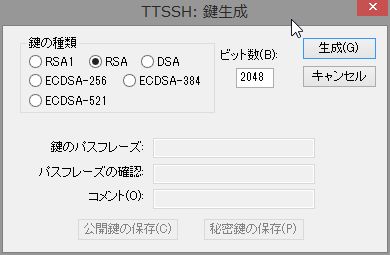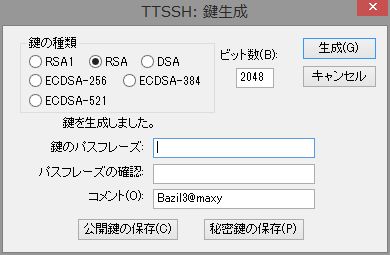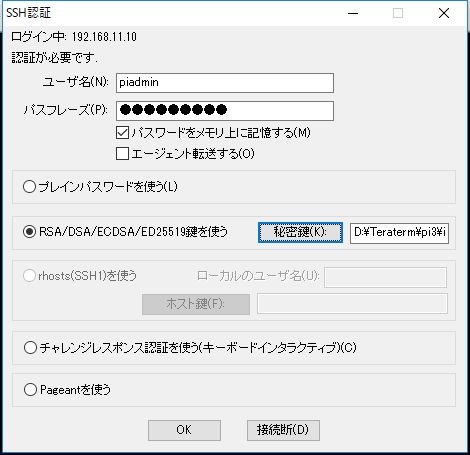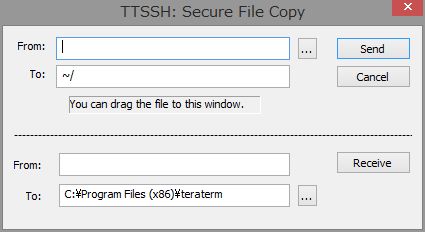初期設定
HDMIモニタとマウス・キーボードをつないでXから設定する。
無線LANを設定
SSHが無効なので設定からSSHを有効にする。
ユーザの設定
ここからTeratermのSSHでpiユーザでログオンします。そのままXLTerminalでもOK
通常使うユーザpiadminを作成しsudoできるようにします。
その後、piをsudoできないようにします。
| $adduser piadmin | |
|---|
| $sudo nano /etc/sudoers | |
|---|
| #pi ALL=(ALL) NOPASSWD: ALL | コメントにします |
|---|
| piadmin ALL=(ALL) NOPASSWD: ALL | 追記します |
|---|
最低限のセキュリティ設定
デフォルトユーザpiのパスワードを変更します。
また、rootにはパスワードが設定されていないので誰でもrootアクセスできてしまいます。
そこでrootのパスワードを設定します
| $sudo passwd pi | |
|---|
| $sudo passwd root | |
|---|
ssh認証を公開鍵認証にする
| 生成 | |
teratermの「設定」-「SSH鍵生成」 生成ボタンを押す
鍵のパスフレーズとフレーズの確認を入力後、鍵を保存
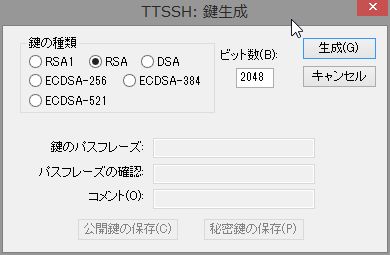
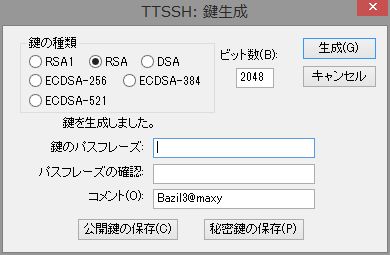
teratermの「ファイル」-「SSH SCP」を使い、公開鍵id_rsa.pubを転送する。
|
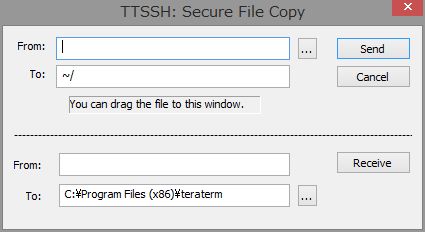
| ラズベリーパイに公開鍵を設定する。 |
|---|
| $sudo mv ./id_rsa.pub ~/.ssh/authorized_keys |
|---|
| $sudo chmod 600 ~/.ssh/authorized_keys |
|---|
| teratermで秘密鍵を使ってSSH接続を確認。(鍵を作成したパスフレーズが必要) |
|---|
秘密鍵で接続
| teratermで秘密鍵を使ってSSH接続を確認。(鍵を作成したパスフレーズが必要) |
|---|
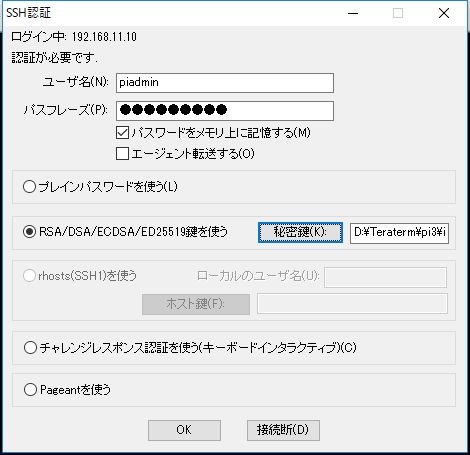
Teratermショートカットの修正
ショートカットを編集してワンクリックで接続できるようにする。
|
"C:\Program Files (x86)\teraterm\ttermpro.exe" 192.168.11.** /ssh2 /auth=publickey /user=ユーザ名 /passwd=パスワード /keyfile=フォルダフルパス\id_rsa |
|---|
自動ログインユーザの変更
デフォルトのpiから新規ユーザに変更します。
| $sudo nano /etc/lightdm/lightdm.conf |
|---|
50行付近
[SeatDefaults]
#autologin-guest=false
autologin-user=piadmin ここを変更
#autologin-user-timeout=0
|
|---|
グループへの追加
| $sudo gpasswd -a ユーザ グループ |
|---|
OSのアップグレード
| sudo apt-get update |
|---|
| $sudo apt-get upgrade |
|---|
OSのバージョン等の表示
web関連のインストール(この記事は古い)
webサーバの基本モジュールを一気にインストールします。
| $sudo apt-get install apache2 |
$sudo apt-get install php5 |
$sudo apt-get install mysql-server |
$sudo apt-get install php5-gd |
apacheの再起動 sudo /etc/init.d/apache2 restart |
PHPの確認
/ver/www/html にphp確認用ファイルinfo.phpを作成して保存
| $sudo nano /var/www/info.php |
|---|
vftpdのインストール
外からファイルを転送できるようにftpを設定します。
また、ルートをApacheの公開フォルダ/var/www/htmlにします。
| $sudo apt-get install vsftpd | |
|---|
| $sudo nano /etc/vsftpd.conf | |
|---|
| anonymous_enable=NO | コメントを外す |
|---|
| chroot_list_file=/etc/vsftpd.chroot_list | コメントを外す |
|---|
| write_enable=YES | |
|---|
| user_config_dir=/etc/vsftpd_user_conf | 追加 |
|---|
| $sudo nano vsftpd.chroot.list | 新規作成 |
|---|
| piadmin | |
|---|
| $sudo mkdir vsftpd_user_conf | |
|---|
| $sudo nano vsftpd_user_conf/piadmin | 新規作成 |
|---|
| local_root=/var/www/html | |
|---|
vsftpdの再起動
| $sudo service vsftpd restart |
ついでにsambaもインストール
| $sudo apt-get install samba |
設定ファイルを編集します。
| $sudo nano /etc/samba/smb.conf 最下行に以下を追加 |
[share] |
path=/home/piadmin/ |
readonly=no |
browsable=yes |
guestok = yes |
force user = piadmin |
sambaの再起動
| $ sudo service smbd restart |
|---|
ファームウェアのアップデート
時刻合わせ NTPの設定
| $ sudo nano /etc/ntp.conf | |
# (変更箇所のみ記載)
#server 0.debian.pool.ntp.org iburst
#server 1.debian.pool.ntp.org iburst
#server 2.debian.pool.ntp.org iburst
#server 3.debian.pool.ntp.org iburst
pool ntp.nict.jp iburst | |
NTPデーモンの再起動
| $ sudo service ntp restart | |
NTP動作状況の確認
タイムゾーンの変更
$ sudo timedatectl set-timezone Asia/Tokyo
sudo apt-get install ntpdate
| |
Apacheより高速だといわれるnginxとffmpegも一緒にインストール
| $sudo apt update |
|---|
| $sudo apt install nginx php-fpm libnginx-mod-rtmp apache2-utils ffmpeg |
|---|
|
/etc/nginx/sites-available/defaultを編集
|
$sudo nano /etc/nginx/sites-available/default
|
|---|
# Add index.php to the list if you are using PHP
index index.html index.htm index.nginx-debian.html index.php;
location ~ \.php$ {
include snippets/fastcgi-php.conf;
#
# # With php-fpm (or other unix sockets):
fastcgi_pass unix:/run/php/fpm/php7.3-fpm.sock;
# # With php-cgi (or other tcp sockets):
# fastcgi_pass 127.0.0.1:9000;
}
defaultファイルのチェック
| $sudo nginx -t | |
|---|
| nginx: the configuration file /etc/nginx/nginx.conf syntax is ok | |
|---|
| nginx: configuration file /etc/nginx/nginx.conf test is successful | |
|---|
php.infoを一行編集
| $sudo nano /etc/php/7.3/fpm/php.ini |
|---|
; to use SCRIPT_FILENAME rather than PATH_TRANSLATED.
792 ; http://php.net/cgi.fix-pathinfo
793 cgi.fix_pathinfo=0
PythonのデフォルトをPython3に変更する
$sudo unlink python
$sudo ln -s python3 python
| |